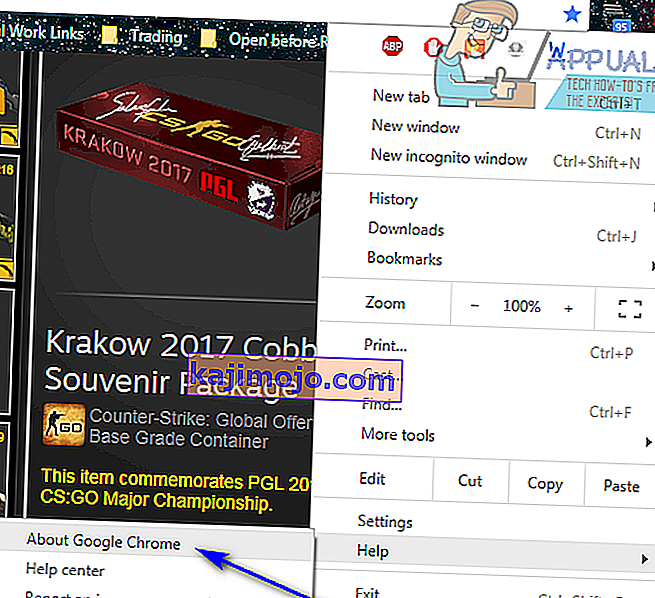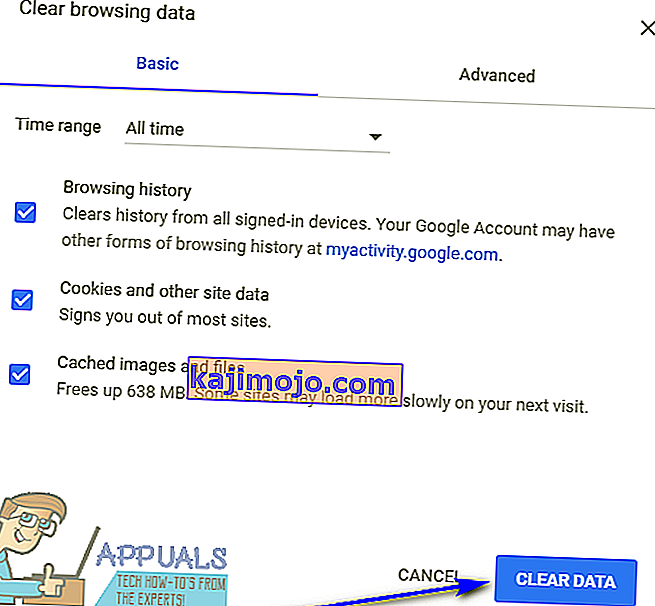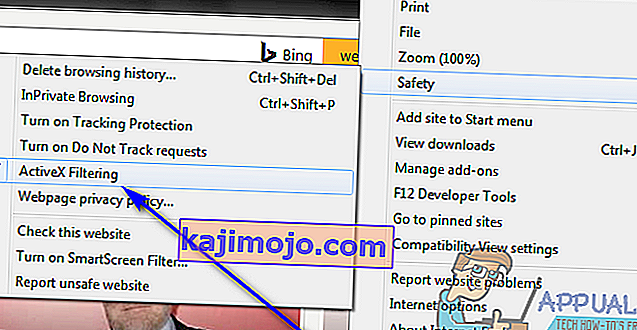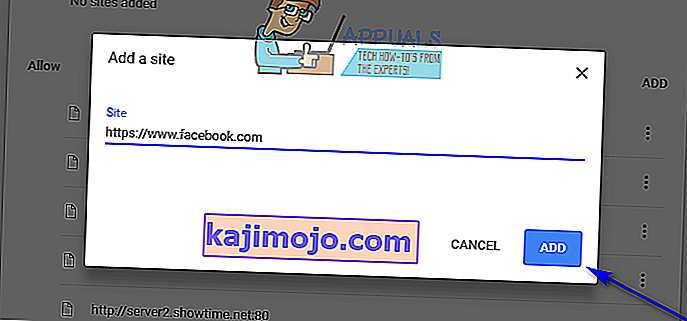Kui proovite Interneti-brauseris Internetti sirvides video- või helifaili otse veebisaidilt esitada ja teie brauser ei suuda mingil põhjusel faili edukalt esitada, näete tõrketeadet:
„Viga mängija laadimisel: mängitavaid allikaid ei leitud”

Seda käitumist täheldatakse eriti siis, kui video- või helifaili, mida mõjutatud kasutaja proovis esitada, enne kui ta tõrke teatele sattus, kasutas Adobe Flash Playerit mingis mahus. Mõne või kõigi heli- ja videofailide voogesitamine Interneti-brauseri kaudu võib olla üsna hapukas. Õnneks pole kõik veel kadunud - saate palju ise teha, et proovida sellest veateatest vabaneda ja heli- või videofaili edukalt esitada. Järgnevalt on toodud mõned kõige tõhusamad lahendused, mida saate selle probleemi lahendamiseks kasutada.
Adobe Flash Playeri uuesti installimine
Kui arvutisse installitud Adobe Flash Playeri eksemplariga on midagi valesti, on tõenäoline, et saate probleemi lahendada, lihtsalt desinstallides ja seejärel uuesti installides Adobe Flash Player. Adobe Flash Playeri desinstallimiseks ja seejärel arvutisse uuesti installimiseks peate:
- Laadige alla Adobe Flash Playeri desinstalliprogramm.
- Lae ja joosta Adobe Flash Player Uninstaller ja läbida ekraanile ilmuvaid juhiseid eemaldada Adobe Flash Player.
- Kui Adobe Flash Player on edukalt desinstallitud, klõpsake siin , klõpsake käsku Installi kohe ja läbige Adobe Flash Playeri installiprotsess.
- Kui Adobe Flash Player on edukalt installitud, taaskäivitage arvuti.
- Oodake, kuni arvuti käivitub, ja kontrollige, kas probleem on lahendatud või mitte.
Interneti-brauseri värskendamine
Interneti-brauseri vananenud versiooni kasutamine võib põhjustada ka Interneti-brauseri kaudu heli või video voogesituse proovimisel tõrketeate „Mängija laadimisel: mängitavaid allikaid ei leitud”. Sel juhul peaks töö tegemiseks piisama brauseri värskendamisest uusimale saadaolevale versioonile. Interneti-brauseri värskenduste otsimine on üsna lihtne - näiteks kui kasutate Google Chrome'i, peate tegema ainult järgmist.
- Avage Google Chrome .
- Klõpsake nuppu Menüü , mida tähistab kolm vertikaalselt joondatud punkti.
- Hõljutage kursorit spikri kohal .
- Klõpsake valikul Teave Google Chrome'i kohta .
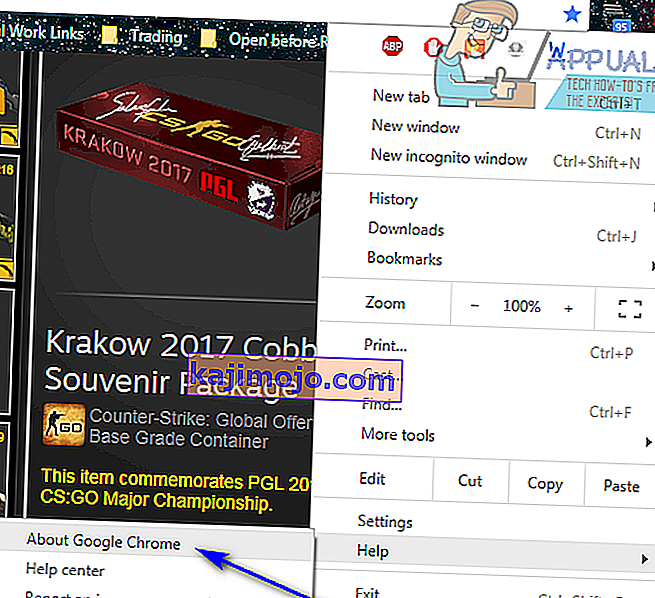
- Chrome kontrollib värskendusi ja palub teil kõik leitud failid alla laadida ja installida.
- Kui Chrome leiab värskendusi, järgige nende allalaadimiseks ja installimiseks lihtsalt ekraanil kuvatavaid juhiseid. Kui teie Interneti-brauser leiab, et värskendusi pole saadaval, proovige sellele probleemile lihtsalt muud lahendust.
Interneti-brauseri vahemälu tühjendamine
Paljud kasutajad, keda see probleem puudutab, on suutnud oma Interneti-brauserid sellest vabastada, lihtsalt tühjendades oma Interneti-brauserite vahemälud. Interneti-brauseri vahemälu tühjendamine on üsna lihtne protsess - Google Chrome'i kasutajate jaoks näeb see välja järgmine:
- Avage Google Chrome .
- Klõpsake nuppu Menüü, mida tähistab kolm vertikaalselt joondatud punkti.
- Hõljutage kursorit Rohkem tööriistu .
- Klõpsake Kustuta sirvimise andmed ... .
- Määra aeg vahemikus kuni Kogu aeg .
- Veenduge, et kõik kolm võimalikku valikut oleksid kontrollitud ja lubatud .
- Klõpsake nuppu Kustuta andmed .
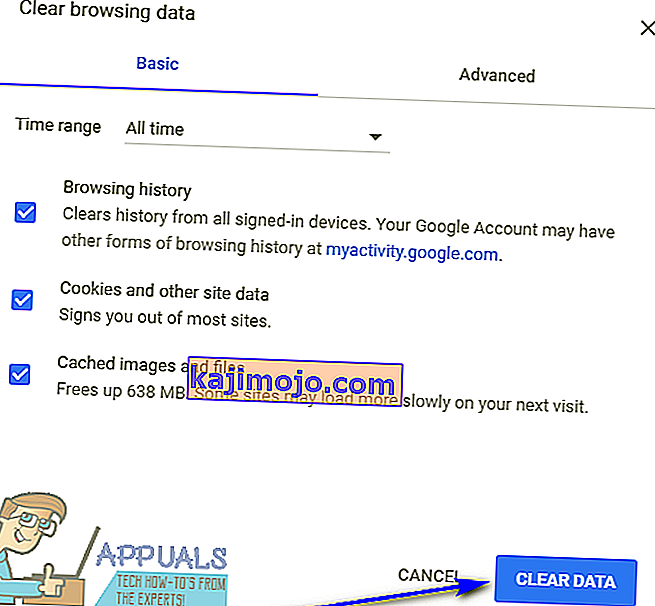
- Taaskäivitage Google Chrome ja kontrollige, kas probleem on lahendatud.
Lülitage ActiveX-filtreerimine välja kõigi veebisaitide jaoks (ainult Internet Exploreri kasutajatele)
Internet Exploreris on see funktsioon nimega ActiveX Filtering, mis on vaikimisi lubatud - see funktsioon on loodud selleks, et takistada veebisaitidel konkreetsete rakenduste installimist ja kasutamist ning see hõlmab mõnikord ka Adobe Flash Playerit. Kui ActiveX-filtreerimine põhjustab selle tõrketeate kuvamise Internet Exploreris heli või video voogesituse proovimisel, saate selle funktsiooni keelata, kui:
- Käivitage Internet Explorer .
- Klõpsake nuppu Tööriistad (mida esindab hirm ).
- Hõljutage kursorit ohutuse kohal .
- Leidke kontekstimenüüst suvand ActiveX-i filtreerimine . Kui suvandi ActiveX filtreerimine kõrval on märk , on see lubatud ja töötab.
- Kui suvandi ActiveX filtreerimine kõrval on märk , klõpsake lihtsalt suvandil ja kontroll kaob, keelates ActiveX-i filtreerimise .
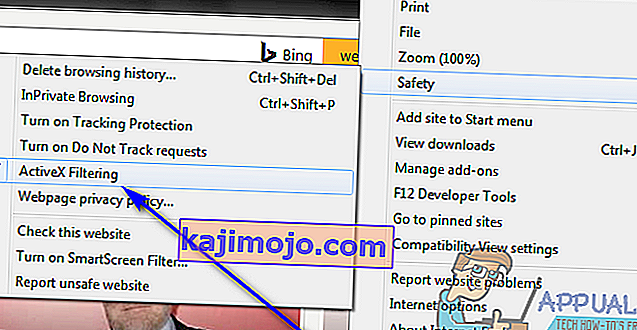
- Taaskäivitage Internet Explorer ja kontrollige, kas probleem on lahendatud.
Veenduge, et veebisaitidel oleks lubatud Flashi käitada (ainult Google Chrome'i kasutajatele)
- Käivitage Google Chrome .
- Sisestage Chrome'i aadressiribale järgmine ja vajutage sisestusklahvi :
kroom: // seaded / sisu / välklamp
- Leidke suvand Luba saitidel Flashi käivitamine .
- Luba saitidel käivitada flash variant on lülitav kõrval - teil on vaja veendumaks, et see on lülitada kohta . Kui see valik on mingil põhjusel välja lülitatud , klõpsake valiku lubamiseks lihtsalt lülitit .

- Taaskäivitage Chrome ja kontrollige, kas saate nüüd heli- ja videofaile veebilehtedelt voogesitada, ilma et peaksite häirima veateateid.
Flashi erandite seadistamine (ainult Google Chrome'i kasutajatele)
- Käivitage Google Chrome .
- Sisestage Chrome'i aadressiribale järgmine ja vajutage sisestusklahvi:
kroom: // seaded / sisu / välklamp
- Klõpsake valiku Luba kõrval nuppu Lisa .
- Sisestage veebiaadress veebilehel, et sa olid probleeme streaming audio või video faile sisse Saidi valdkonnas.
- Klõpsake nuppu Lisa .
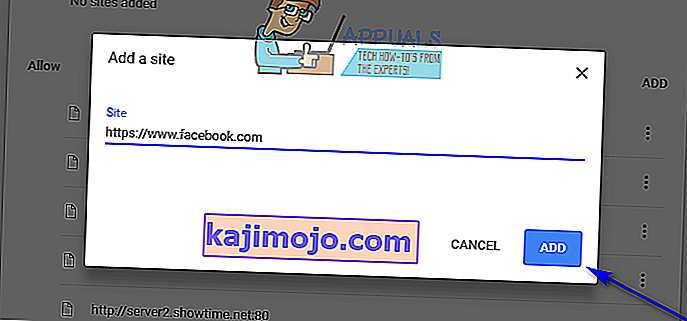
- Taaskäivitage Chrome.
- Kontrollige, kas saate nüüd voogesitada heli- ja videofaile veebisaidilt, millele lisasite äsja Flashi erandi.
Märkus. Kui näete veateadet „Mängija laadimisel: mängitavaid allikaid ei leitud”, kui proovite voogesitada heli- või videofaile rohkem kui ühel veebisaidil, peate kordama ülalnimetatud ja kirjeldatud toiminguid kõigi nende jaoks veebisaidid, kui see lahendus teie jaoks töötab.
Lülituge teisele Interneti-brauserile
Peaaegu kõiki kasutajaid, keda see probleem puudutab, mõjutab see ainult ühes konkreetses Interneti-brauseris. Sellisel juhul võite vabaneda veateatest „Viga mängija laadimisel: mängitavaid allikaid ei leitud” ja taastada oma võime veebi- ja heli- ja videofailide voogesitamiseks lihtsalt teisele Interneti-brauserile üle minnes . Näiteks kui teil on Internet Exploreris see probleem, siis minge lihtsalt Google Chrome'i (mis on igatahes palju parem brauser!) Või siis Mozilla Firefoxile, kui teil on seda probleemi Google Chrome'is.
Käivitamine inkognito režiimis
Teine põhjus, miks võib tekkida viga mängija laadimisel, on see, et teie brauseris on mõned kolmanda osapoole laiendused, mis on vastuolus pleieri töötamise protsessiga. Need laiendused installib kasutaja ise mingil hetkel ise.
Selles lahenduses avame veebisaidi URL inkognito režiimis . Selles režiimis on kõik laiendused ja kolmanda osapoole pistikprogrammid keelatud. Kui video selles režiimis töötab, tähendab see, et teie laiendustega on probleeme ja võite jätkata ja need keelata.
Kui video algab pärast nende keelamist, kaaluge nende ükshaaval sisselülitamist , kuni leiate süüdlase. Muudatuste jõustumiseks eemaldage see laiendus ja taaskäivitage arvuti.